
Ares Wizard predstavlja popularan i široko korišćen dodatak za Kodi aplikaciju. Ukoliko imate problema sa funkcionisanjem Ares Wizard-a na vašoj Kodi platformi, i osećate se zbunjeno tražeći rešenja, nastavite sa čitanjem ovog članka. Osim toga, predstavićemo vam i kvalitetne alternative za Ares Wizard.

Kako rešiti probleme sa Kodi Ares Wizard-om u Windows 10 okruženju
U nastavku su navedeni mogući uzroci problema sa Ares Wizard-om na Kodi aplikaciji. Ako imate poteškoća pri korišćenju Ares Wizard-a, to može biti posledica jednog od sledećih razloga:
-
Zastarela Kodi aplikacija: Ukoliko koristite stariju verziju Kodi aplikacije na vašem računaru, moguće je da Ares Wizard neće funkcionisati ispravno.
-
Nestabilna internet konekcija: Stabilna i pouzdana internet veza je ključna za strimovanje sadržaja na Kodi platformi. Ako imate promenljivu internet vezu, korišćenje Ares Wizard-a može biti otežano.
-
Ograničen pristup mreži: Vaš provajder internet usluga može blokirati određene dodatke u Kodi aplikaciji. Ovo može uticati na funkcionalnost Ares Wizard-a.
-
Oštećen Ares Wizard: Ukoliko je Ares Wizard koji ste instalirali oštećen, možda nećete moći da ga koristite. Oštećenje može nastati zbog zabranjene ili zastarele verzije repozitorijuma.
-
Oštećena Kodi aplikacija: Ako je sama Kodi aplikacija oštećena, moguće je da neće podržavati nikakve dodatke za strimovanje. Do oštećenja može doći tokom instalacije ili zbog korišćenja neautorizovanih dodataka.
Ares Wizard je svojevremeno bio uklonjen zbog pravnih problema, ali je to bilo privremeno. Sada je ponovo dostupan sa unapređenim funkcijama i radi besprekorno na svim uređajima koje Kodi podržava. Ako se suočavate sa problemima, primenite metode navedene u nastavku.
Osnovni koraci za rešavanje problema
Probajte osnovne metode rešavanja problema. Ukoliko se pojave problemi tokom korišćenja Ares Wizard-a, oni se mogu rešiti ovim metodama.
1. Proverite status servera: Ponekad server Ares Wizard dodataka ne radi zbog održavanja. Ako server nije operativan, nećete moći da strimujete sadržaj. Stanje servera možete proveriti na sajtovima kao što je „Da li je trenutno nedostupan“. U tom slučaju, potrebno je sačekati neko vreme.
2. Koristite VPN (virtuelnu privatnu mrežu): Ako vaš provajder blokira Ares Wizard, VPN može biti rešenje. Instalirajte VPN uslugu na vaš računar i proverite da li možete strimovati sadržaj u Kodi aplikaciji. Ovo će vam pomoći da izbegnete probleme sa autorskim pravima i nelegalnim strimingom. Pogledajte naš vodič o podešavanju VPN-a na Windows 10.
Metod 1: Ažuriranje Kodi-ja
Ares Wizard možda neće raditi na starijim verzijama Kodi-ja. Ažuriranje Kodi-ja može rešiti ovaj problem. Sledite ove korake:
1. Pritisnite Windows taster, unesite Kodi i kliknite na „Otvori“.
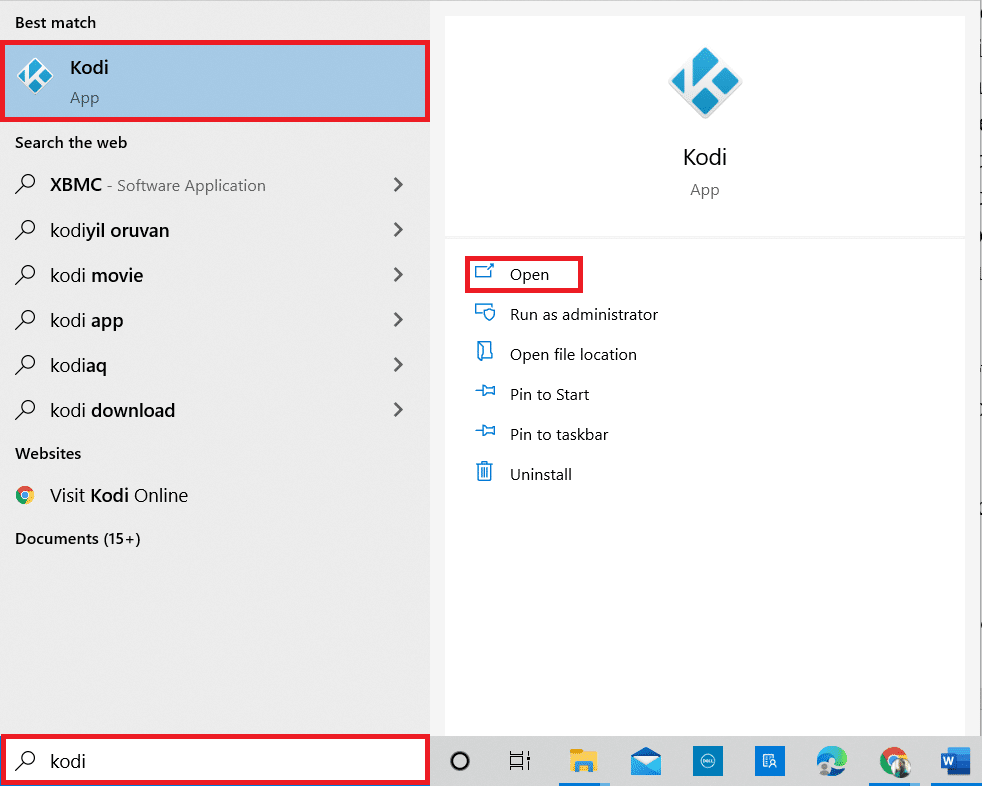
2. Na početnoj stranici kliknite na „Dodaci“.
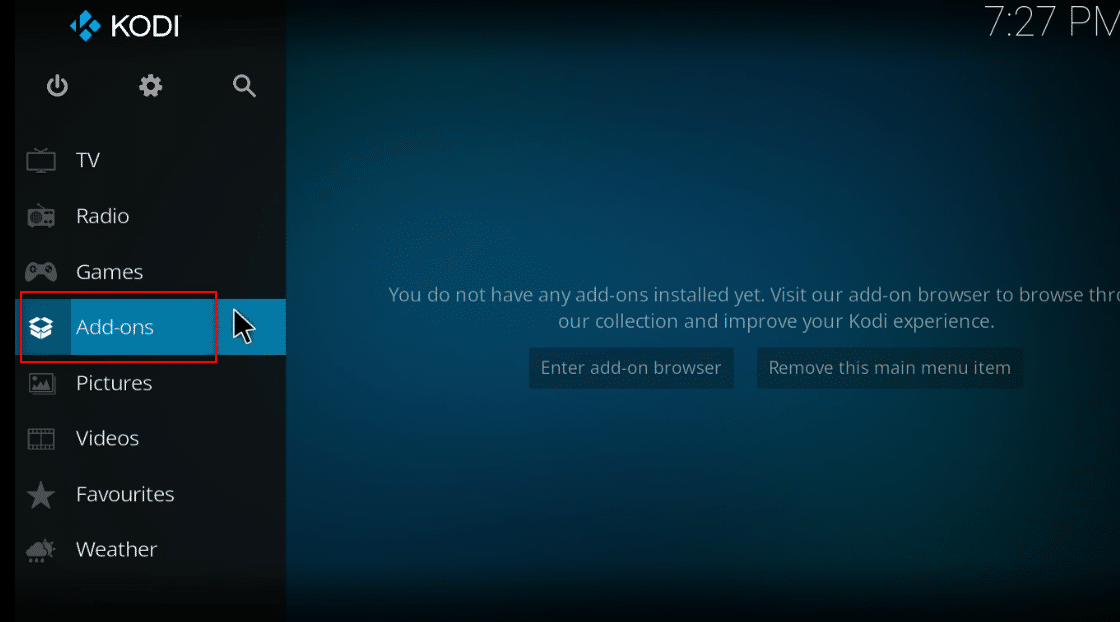
3. Kliknite na ikonu otvorenog okvira u vrhu.
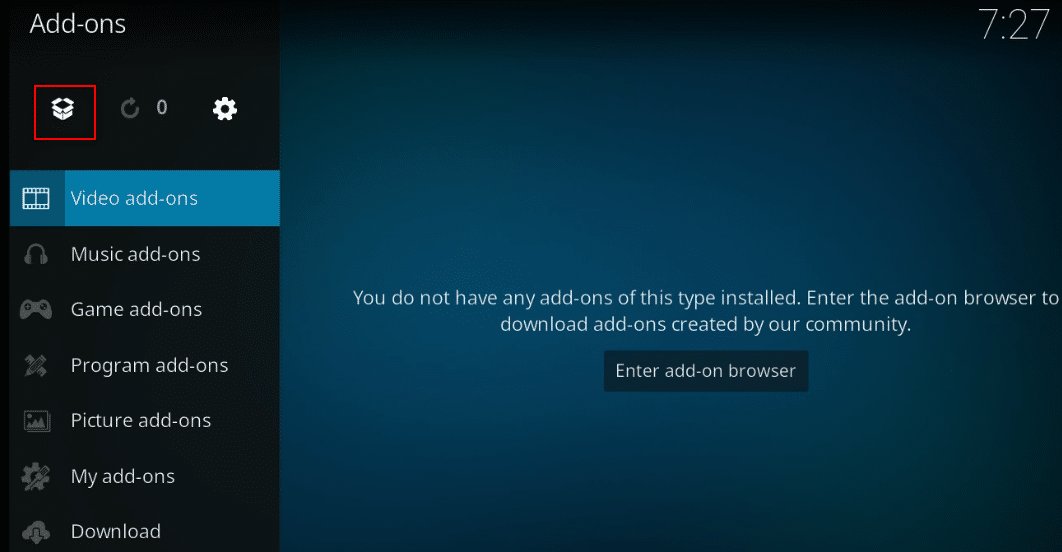
4. Pomerite kursor na levu stranu ekrana. Pojaviće se meni.
5. Izaberite opciju „Proveri ažuriranja“.
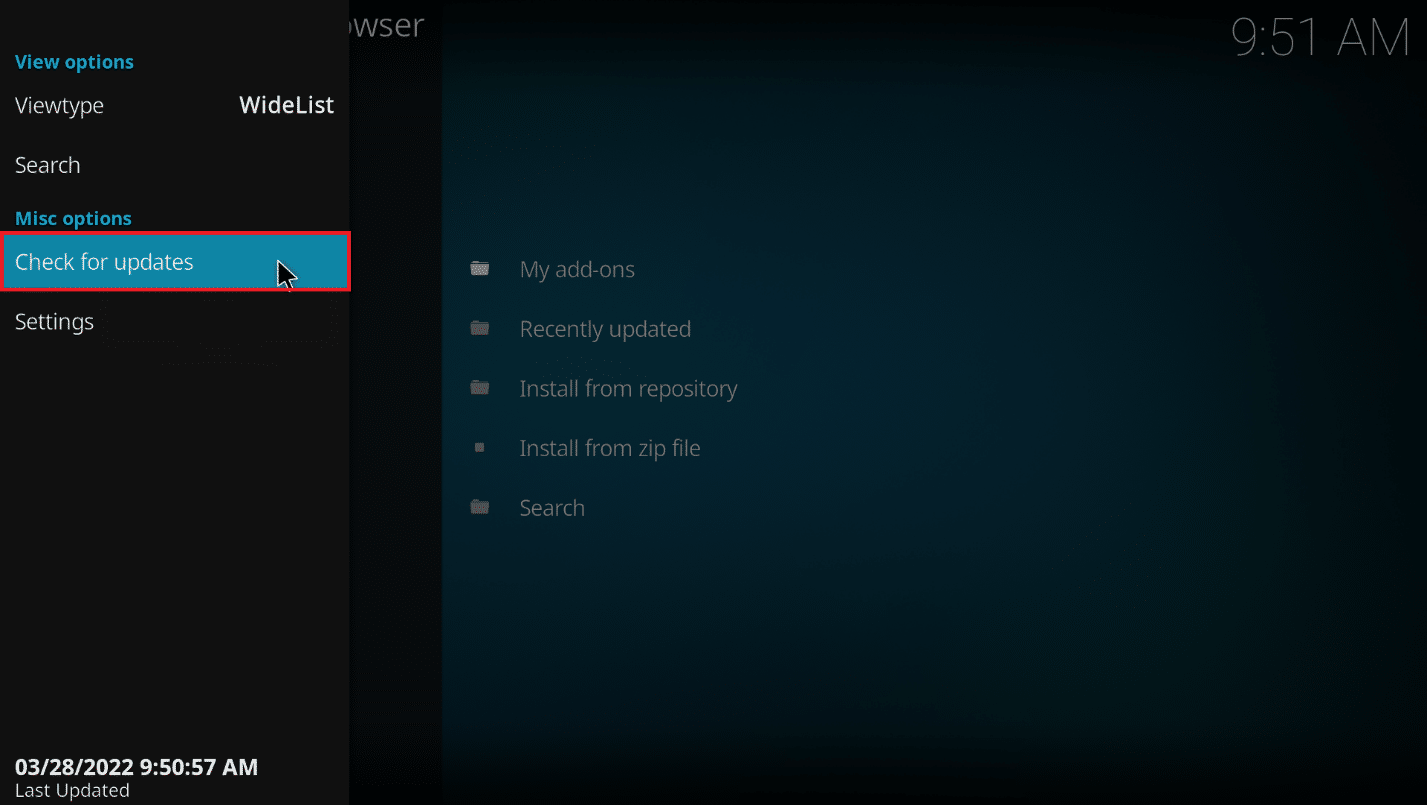
Metod 2: Brisanje keša Ares Wizard dodatka
Keš fajlovi pomažu pri brzom učitavanju informacija o korišćenju kanala u dodacima, ali mogu usporiti strimovanje. Možete obrisati keš fajlove prateći ove korake:
1. Otvorite Kodi aplikaciju kao i ranije.
2. Kliknite na „Dodaci“ u levom oknu.
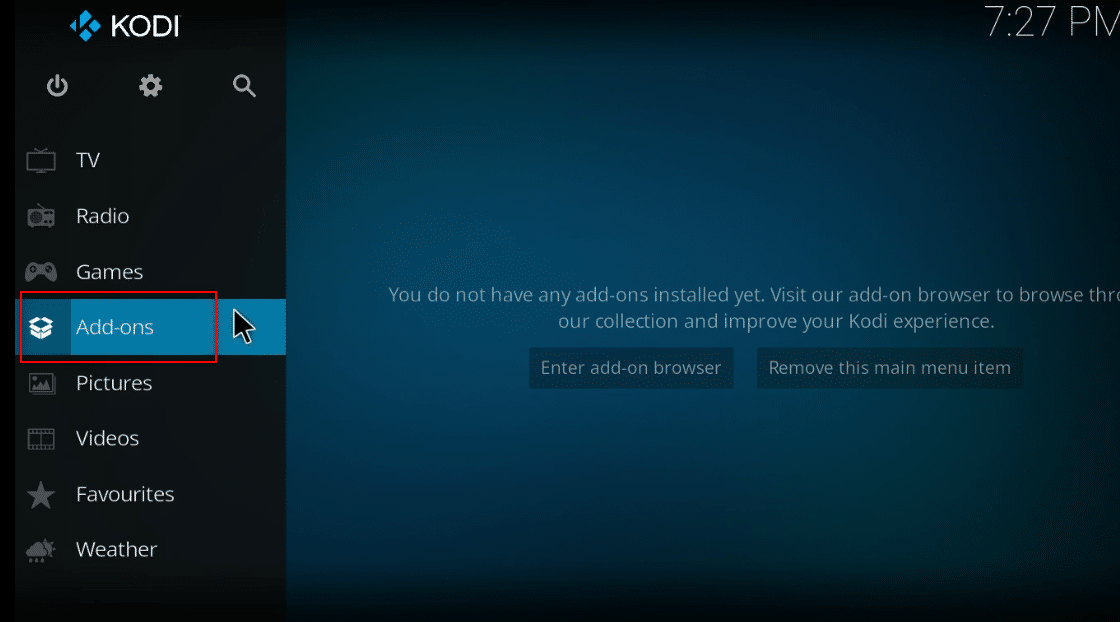
3. Kliknite na opciju „Moji dodaci“.
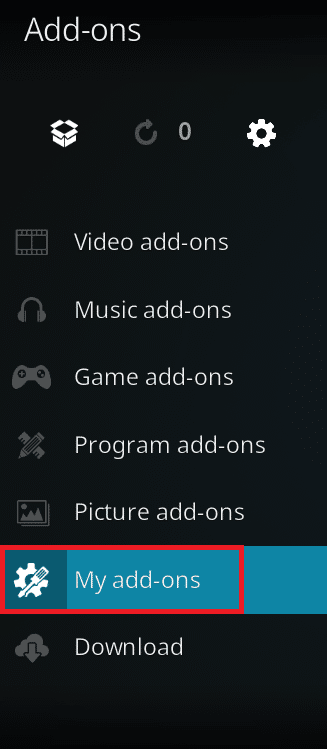
4. Izaberite jedan od dodataka iz Ares Wizard repozitorijuma, na primer „Exodus“.
5. Izaberite opciju „Alati“ u sledećem prozoru.
6. Izaberite opciju „EXODUS: Clear cache“ i kliknite na dugme „OK“ u potvrdnom prozoru.
Napomena: Ovim metodom ćete resetovati podešavanja za dodatak na fabrička.
7. Ponovo pokrenite Kodi aplikaciju.
Metod 3: Brisanje Kodi log fajla
Kodi log fajl je tekstualni dokument koji sadrži informacije o svim operacijama koje Kodi obavlja u pozadini, uključujući informacije o dodacima i repozitorijumima. Možete obrisati ovaj fajl i ponovo pokrenuti Kodi da biste rešili probleme.
1. Pritisnite tastere Windows + R istovremeno da otvorite dijalog „Pokreni“.
2. Unesite „%appdata%“ i kliknite na dugme „OK“ da otvorite folder AppData.
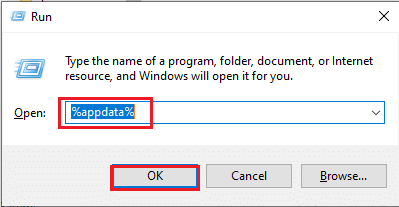
3. Dvaput kliknite na folder „Kodi“.
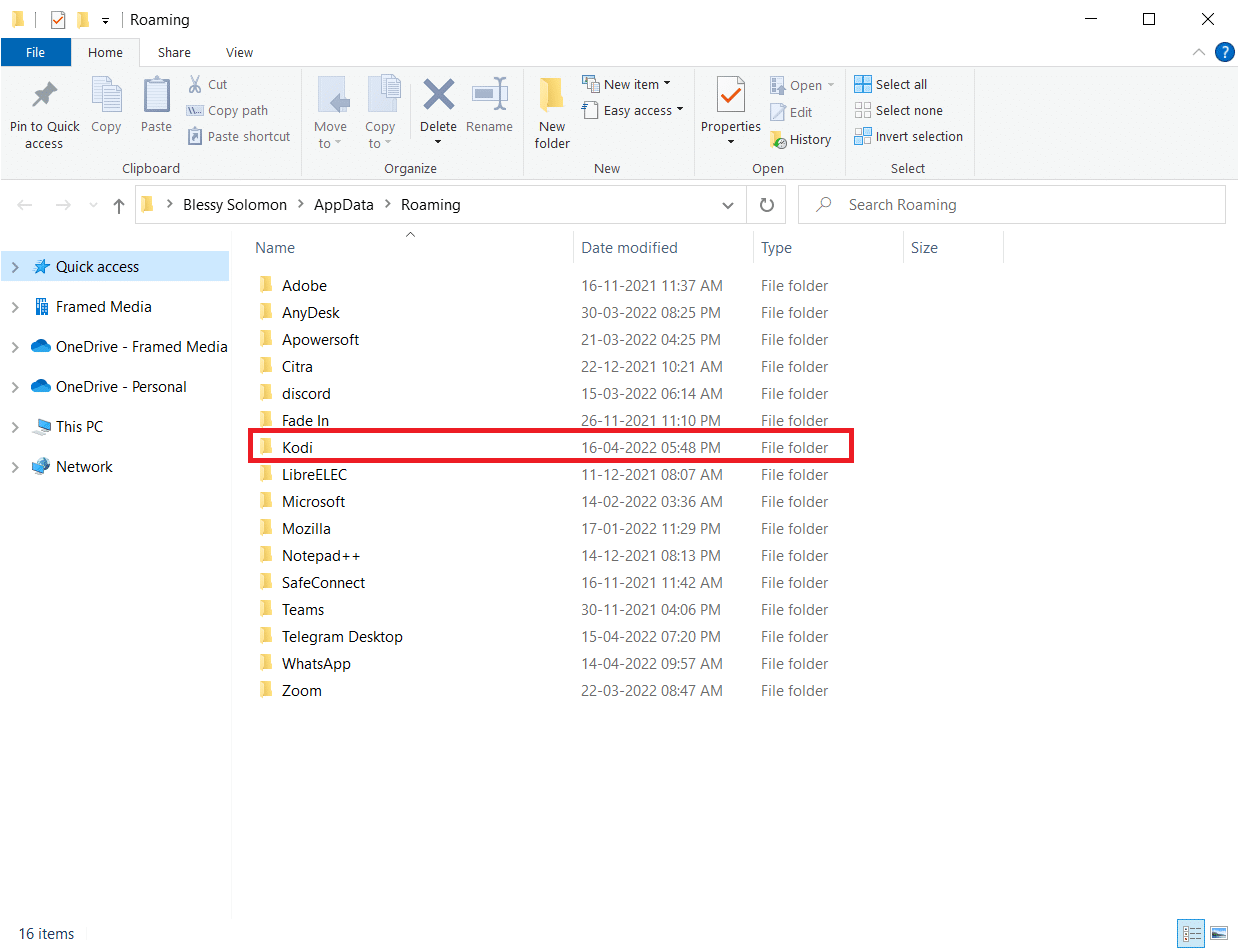
4. Obrišite Kodi log fajlove ili tekstualne dokumente u folderu.
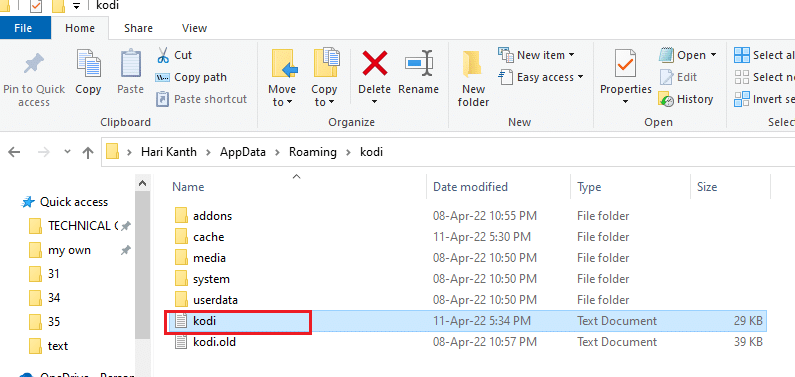
Metod 4: Onemogućavanje automatskih ažuriranja za dodatke
Automatska ažuriranja vam omogućavaju da instalirate ažuriranja za dodatke bez da budete pitani. Ako imate mnogo dodataka, moguće je da ćete želeti da isključite ovu postavku. Pratite ove korake:
1. Otvorite Kodi aplikaciju na vašem uređaju.
2. Kliknite na dugme „Sistem“ označeno ikonom zupčanika.
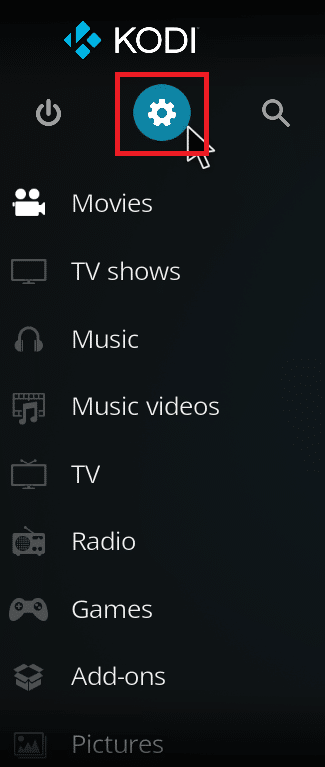
3. Kliknite na opciju „Sistem“ u odeljku „Podešavanja“.
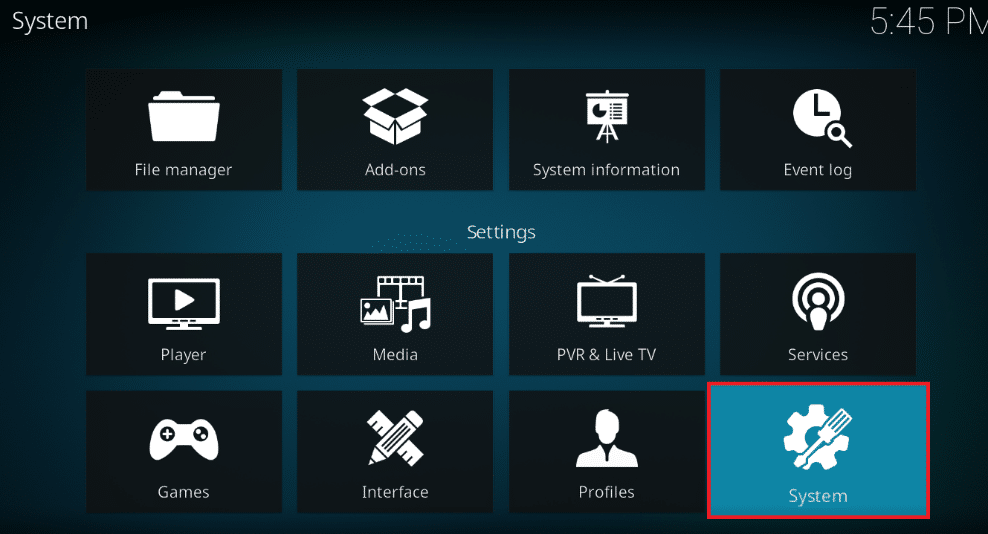
4. Klikćite na ikonu zupčanika u donjem levom uglu dok se ne promeni u „Ekspert“ postavku.
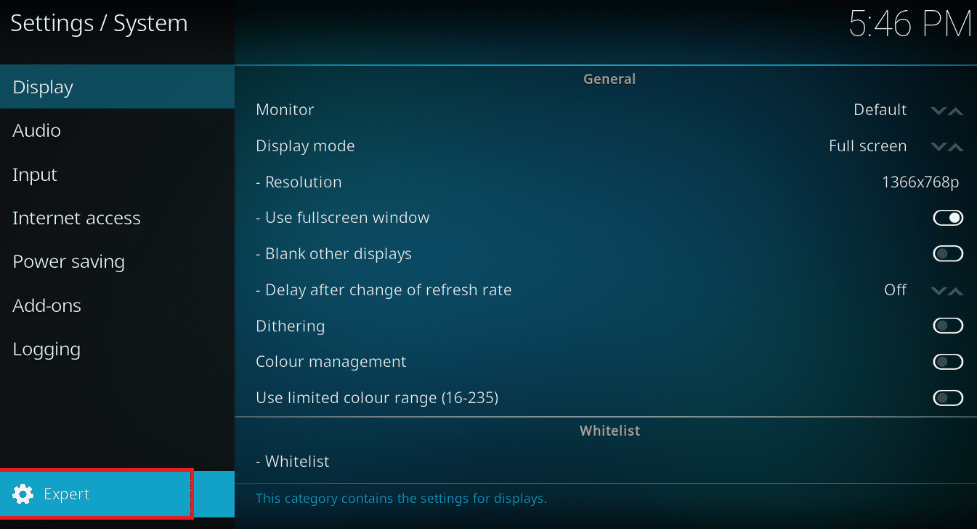
5. Kliknite na karticu „Dodaci“ u levom oknu, zatim na „Ažuriranja“.
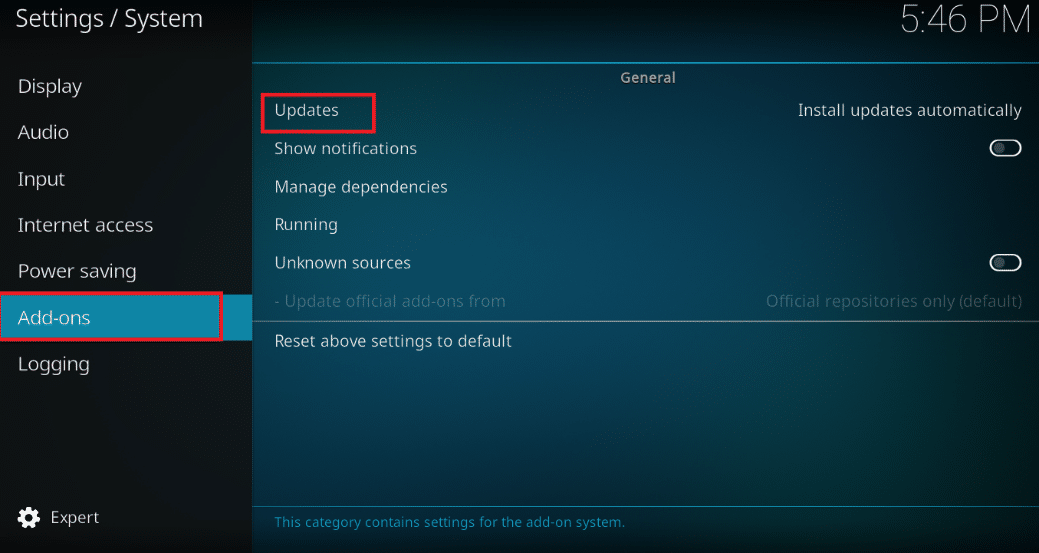
6. U prozoru „Ažuriranja“ izaberite „Obavesti, ali ne instaliraj ažuriranja“ da biste isključili automatska ažuriranja.
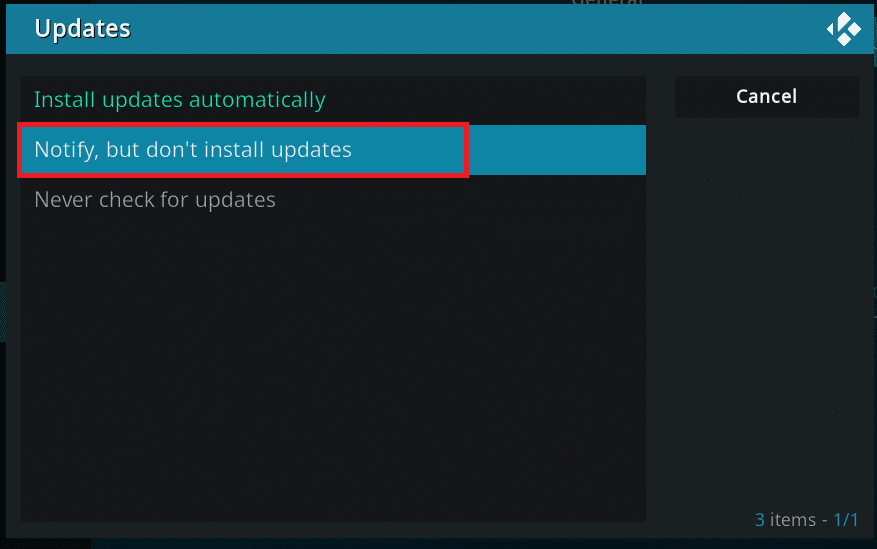
Metod 5: Ponovna instalacija Ares Wizard dodatka
Ako je vaš Ares Wizard dodatak oštećen, razmislite o ponovnoj instalaciji. Prvo deinstalirajte Ares Wizard, a zatim ga ponovo instalirajte.
1. Pokrenite Kodi aplikaciju.
2. Kliknite na „Dodaci“.
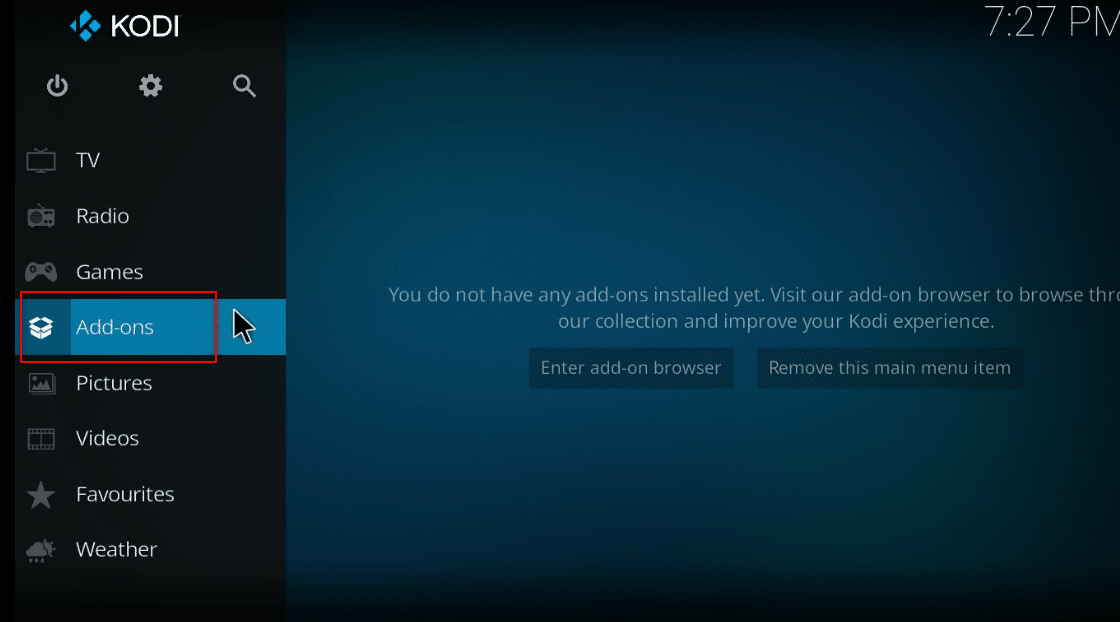
3. Zatim kliknite na „Moji dodaci“.
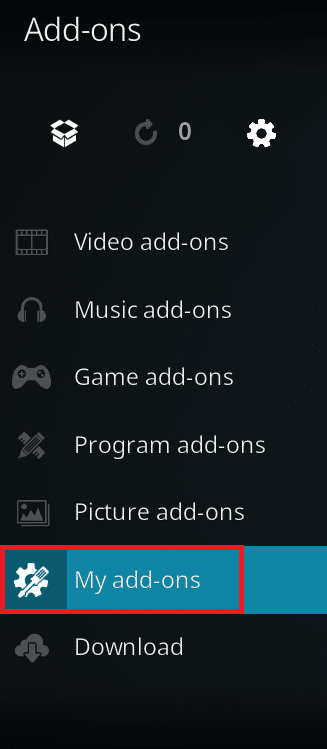
4. Izaberite opciju „Sve“.
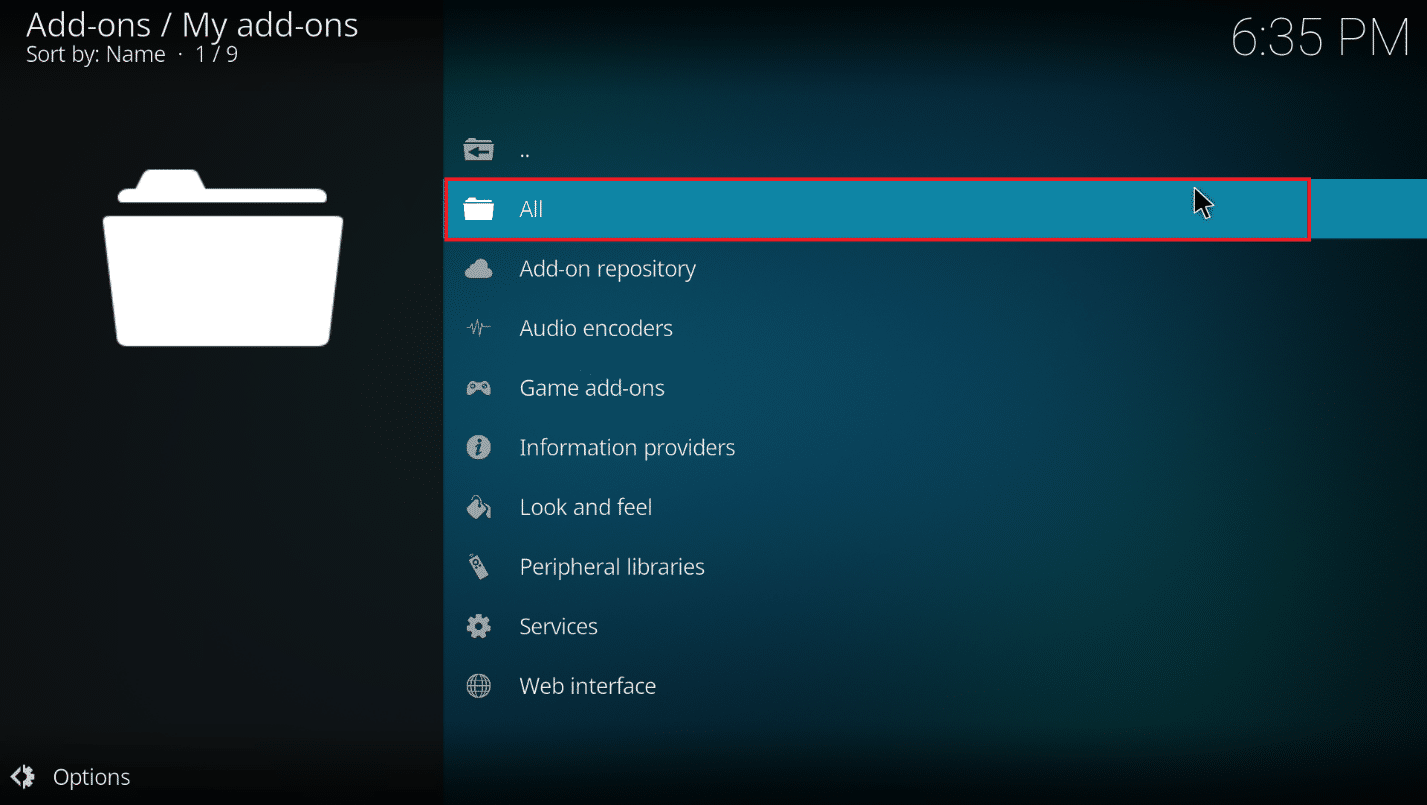
5. Pronađite i kliknite na Ares Wizard dodatak.
6. Kliknite na dugme „Deinstaliraj“ da biste deinstalirali Ares Wizard.

7. Ponovo instalirajte Ares Wizard koristeći vezu datu ovde kao ZIP fajl.
Napomena: Ako imate problema sa instalacijom dodatka, pogledajte naš vodič za instaliranje dodataka trećih strana.
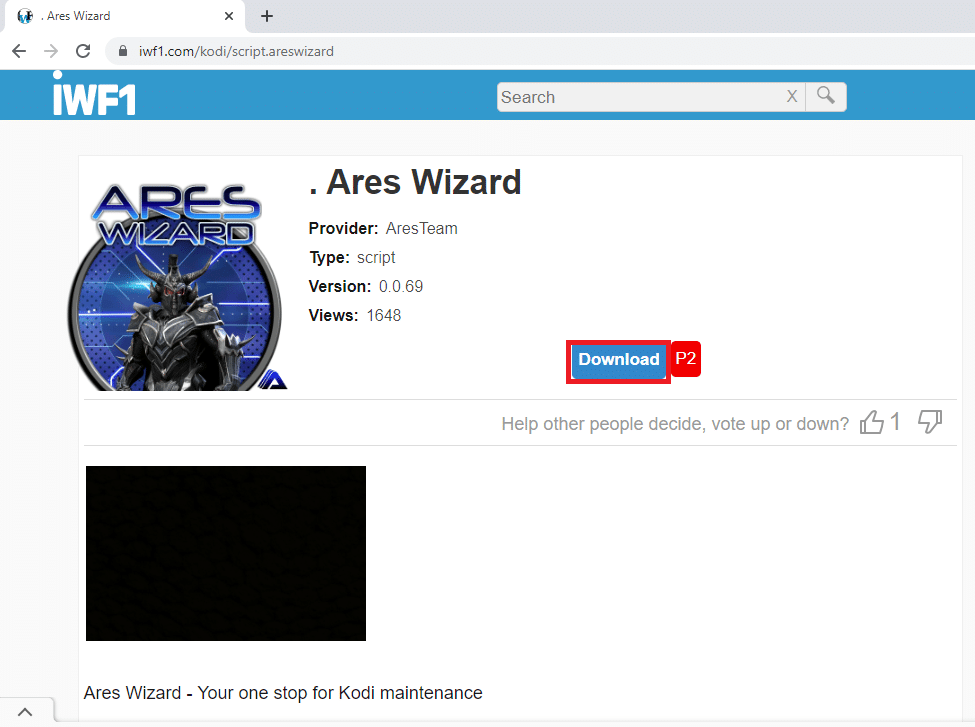
Metod 6: Ponovna instalacija Kodi aplikacije
Ako je vaša Kodi aplikacija zastarela ili oštećena, morate je deinstalirati i ponovo instalirati. Ovo je poslednja opcija za rešavanje problema sa Ares Wizard-om.
1. Pritisnite Windows + I da otvorite aplikaciju „Podešavanja“.
2. Kliknite na opciju „Aplikacije“ u meniju.
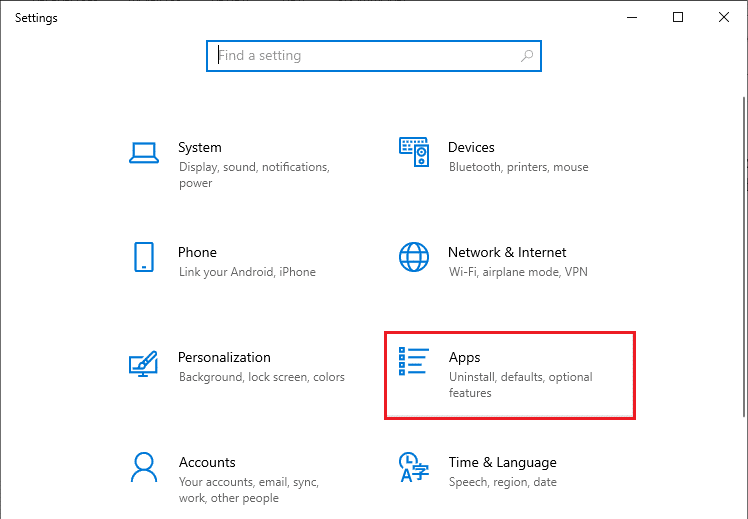
3. Pronađite i kliknite na Kodi aplikaciju.
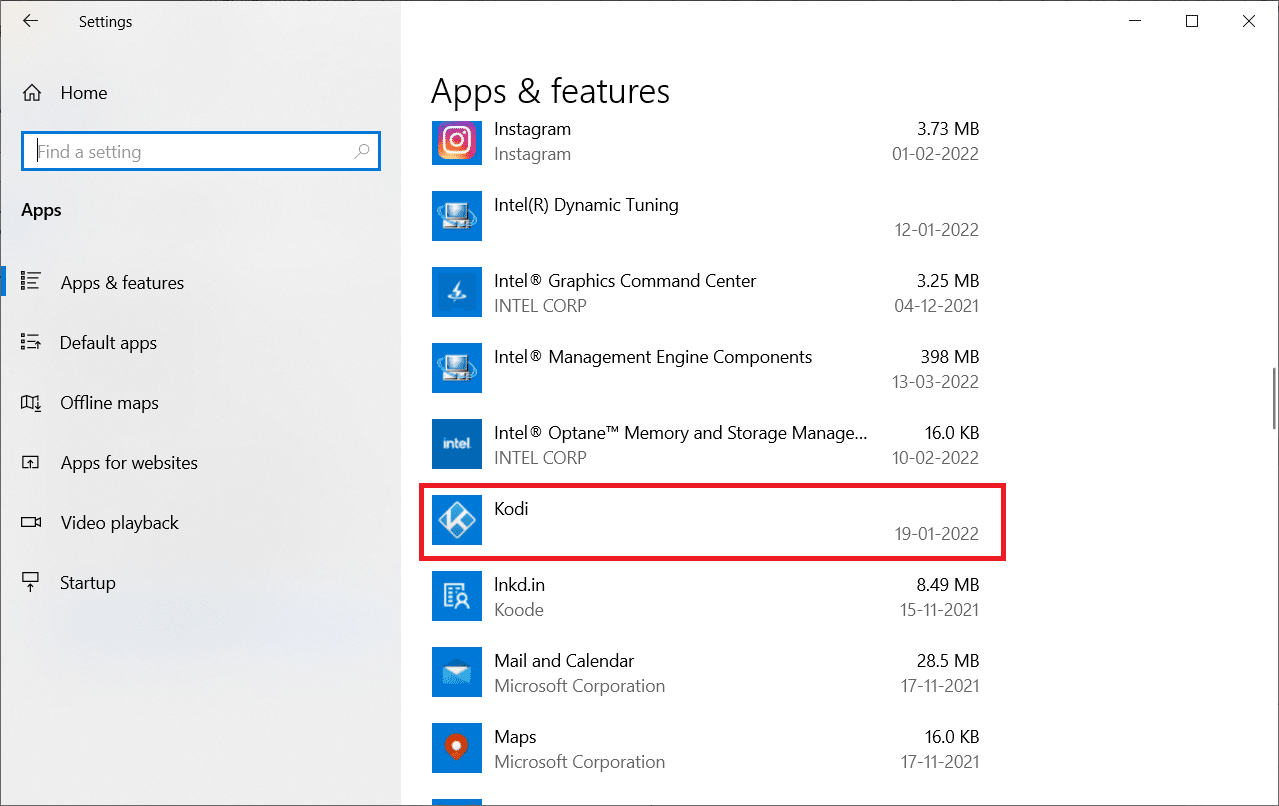
4. Kliknite na opciju „Deinstaliraj“.

5. Kliknite na „Deinstaliraj“ u prozoru koji se pojavi.
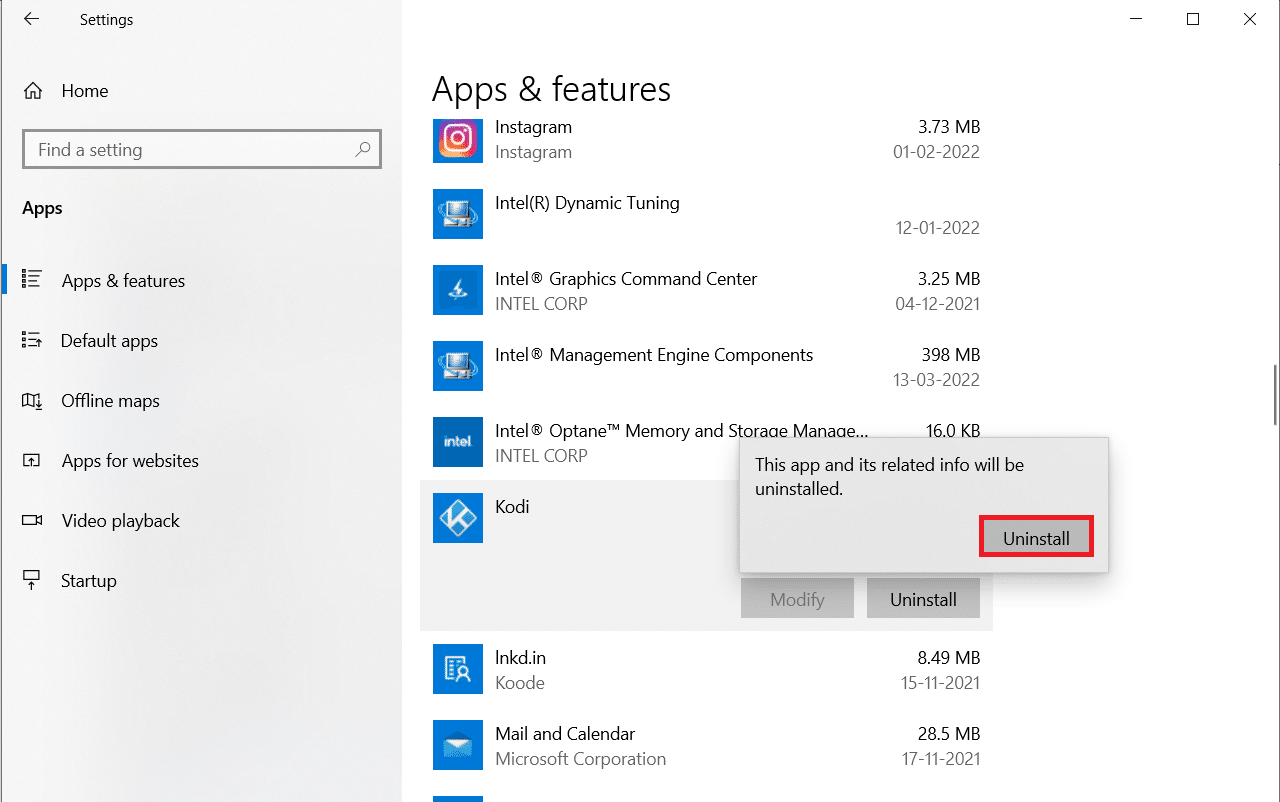
6. Kliknite na „Da“ u prozoru „Kontrola korisničkog naloga“.
7. Kliknite na „Next“ u prozoru Kodi Uninstal.
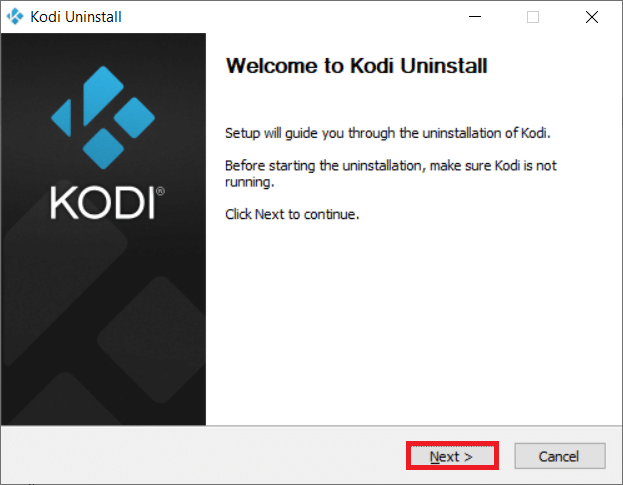
8. Ponovo kliknite na „Next“.
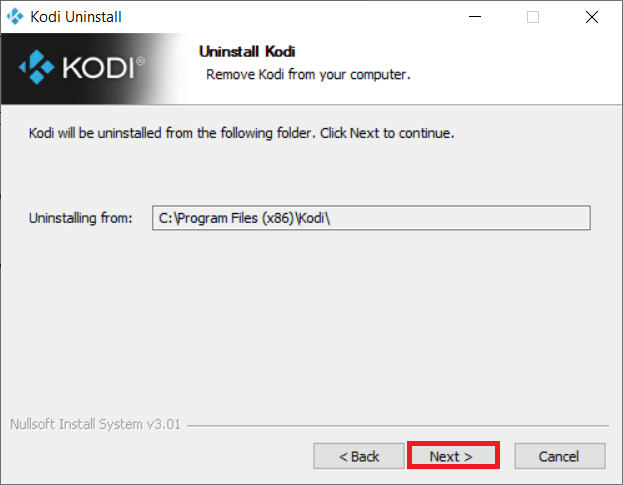
9. Kliknite na „Deinstaliraj“ da potvrdite proces.
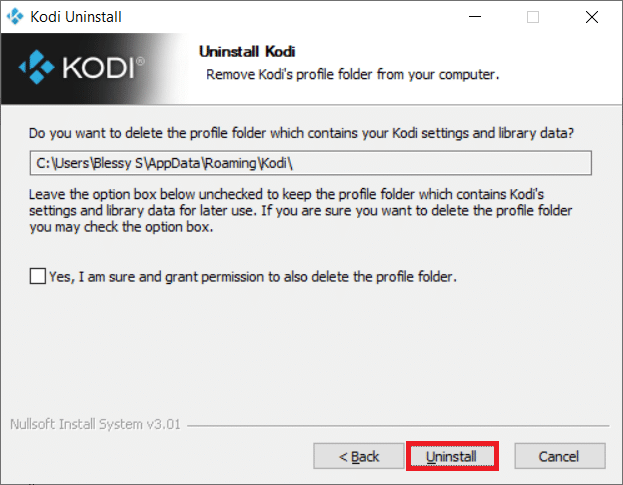
10. Kliknite na „Finish“ da završite.

11. Unesite „%appdata%“ u Windows pretragu da biste otvorili folder „Roaming“.
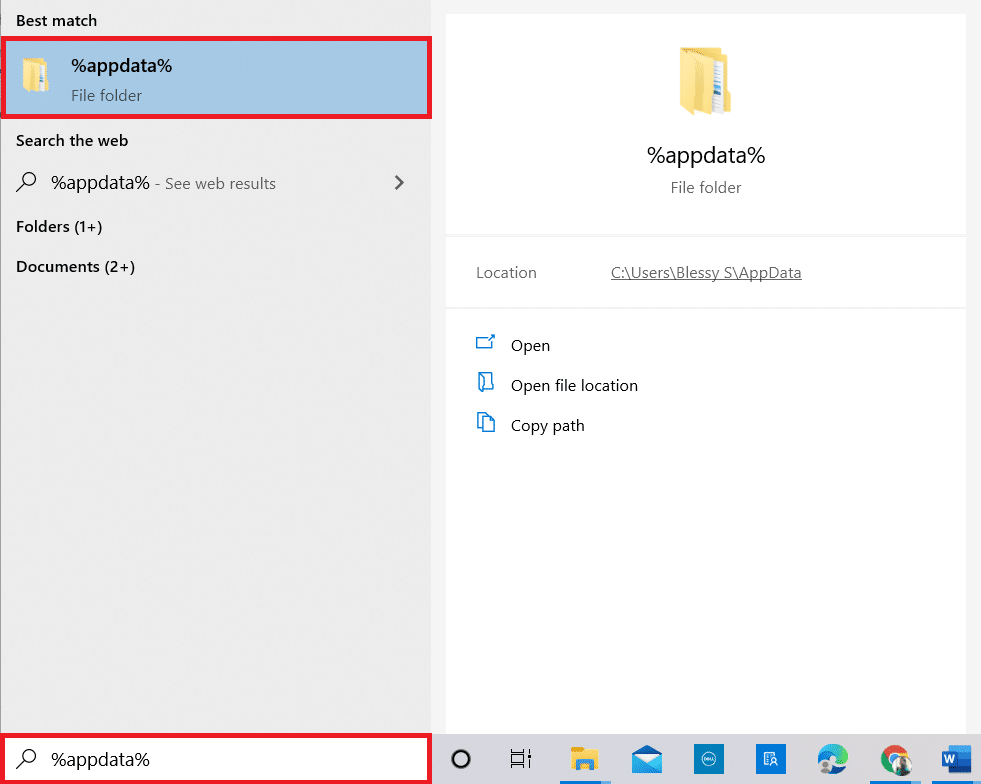
12. Desnim klikom na „Kodi“ i izaberite „Obriši“.
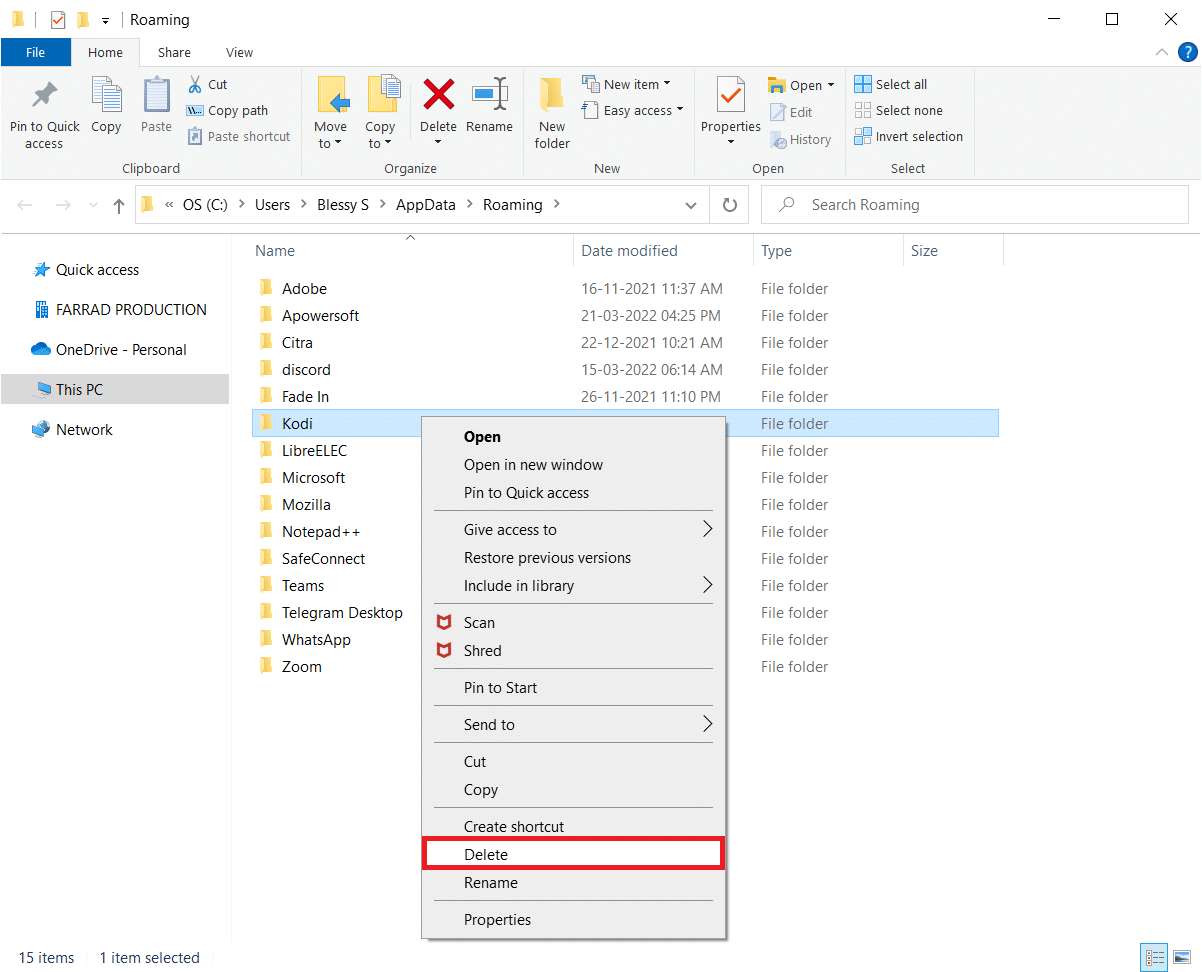
13. Unesite „%localappdata%“ u Windows pretragu da biste otvorili lokalni folder.
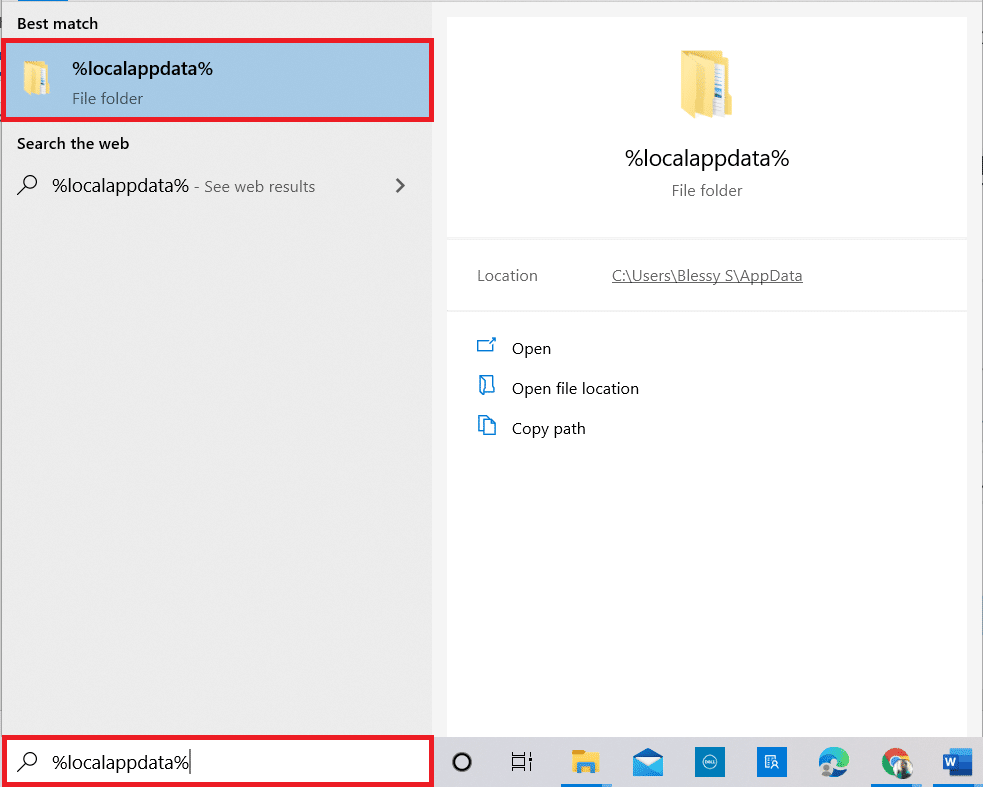
14. Desnim klikom na „Kodi“ i izaberite „Obriši“.
15. Ponovo pokrenite računar nakon potpunog uklanjanja Kodi-ja.
16. Preuzmite Kodi sa zvanične stranice i kliknite na dugme „Installer (64BIT)“.
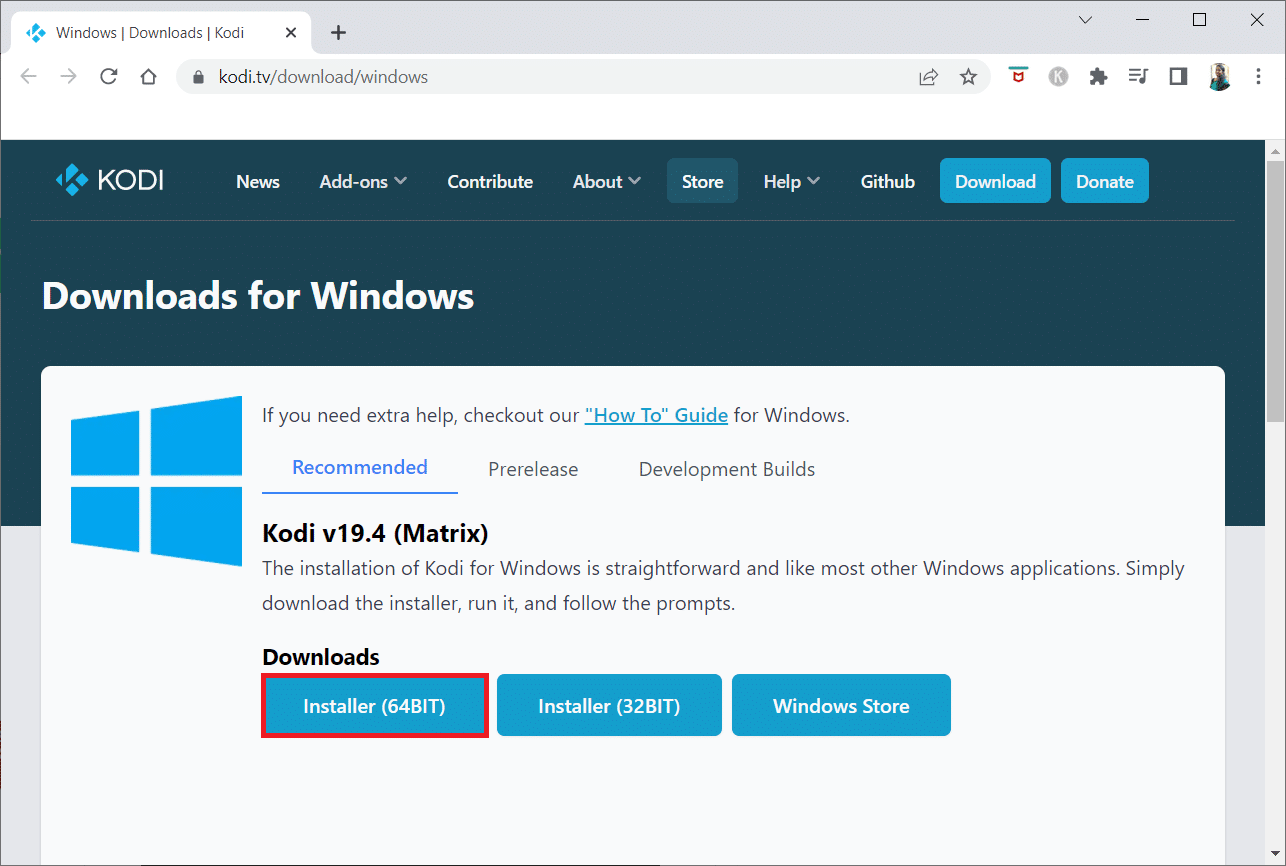
17. Kliknite na preuzetu instalacionu datoteku.
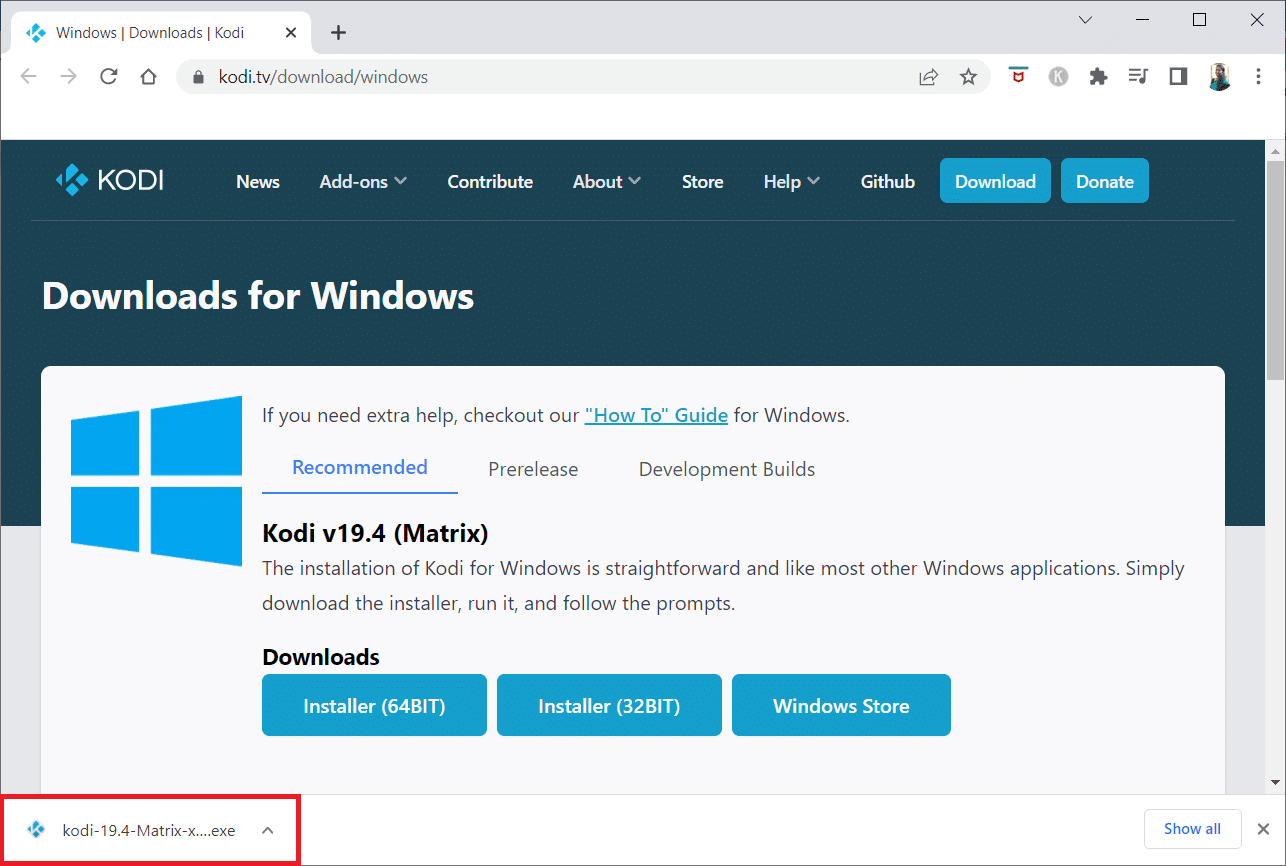
18. Kliknite na „Da“ u prozoru „Kontrola korisničkog naloga“.
19. Kliknite na „Next“ u čarobnjaku za instalaciju.
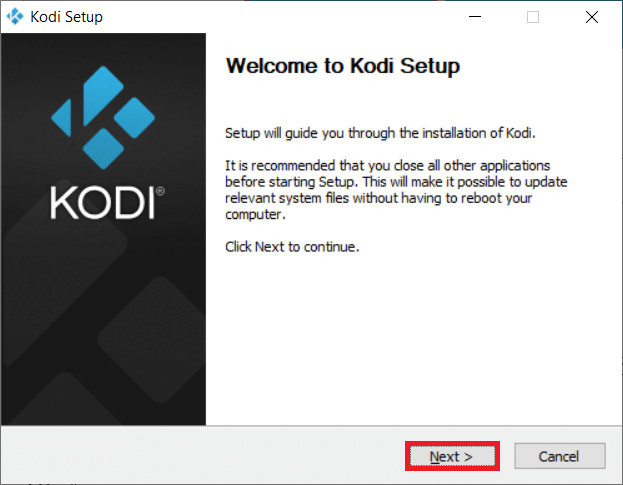
20. Kliknite na „I Agree“ da biste prihvatili uslove licenciranja.
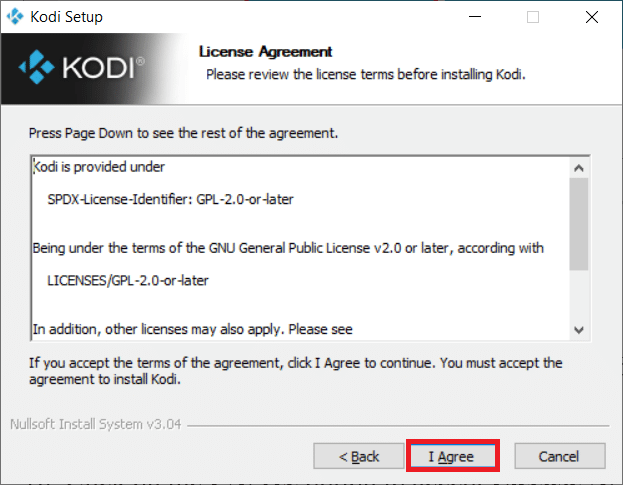
21. Kliknite na „Next“ u sledećem prozoru.
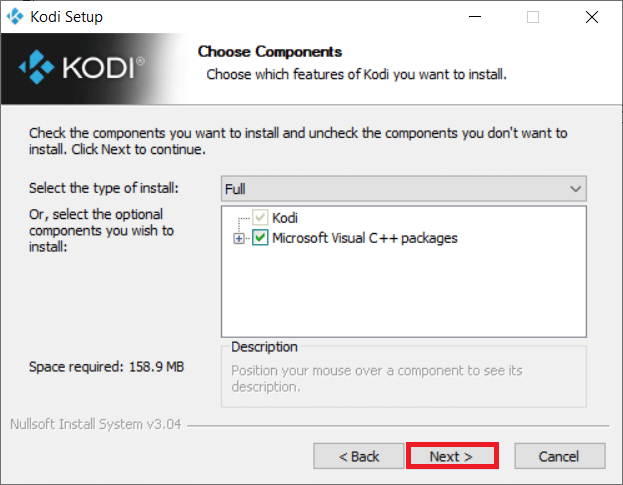
22. Pregledajte odredišni folder i kliknite na „Next“.
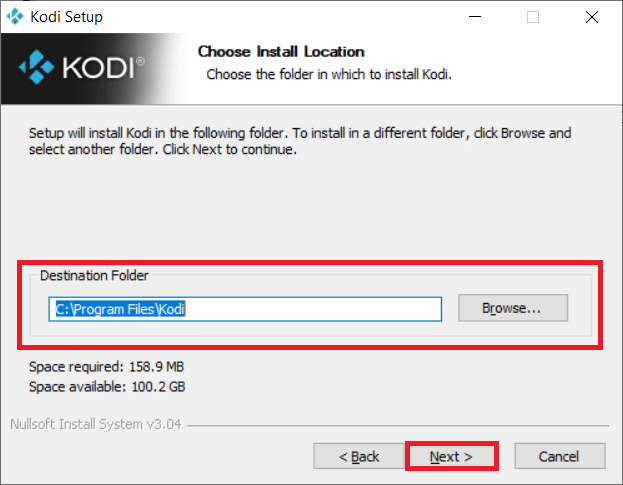
23. Kliknite na „Install“ da započnete proces instalacije.
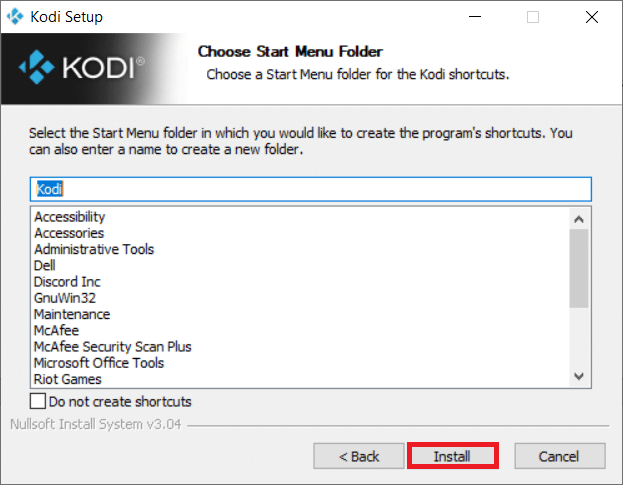
24. Kliknite na „Finish“ da završite instalaciju.
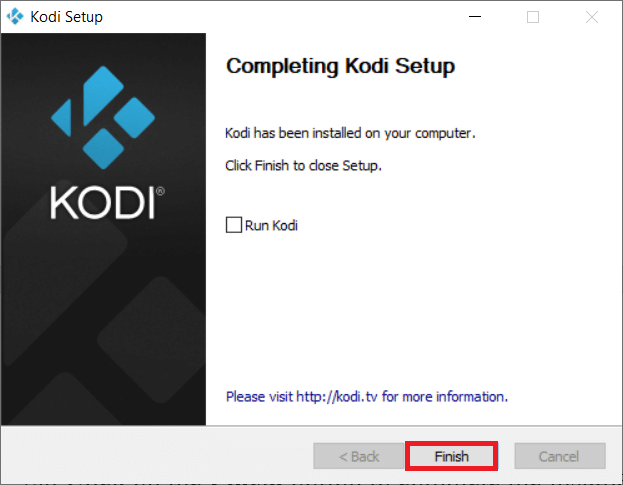
Metod 7: Alternative Ares Wizard-u
Ako problem sa Ares Wizard-om i dalje postoji, probajte alternative. U nastavku su navedene neke od najboljih alternativa:
1. SuperRepo
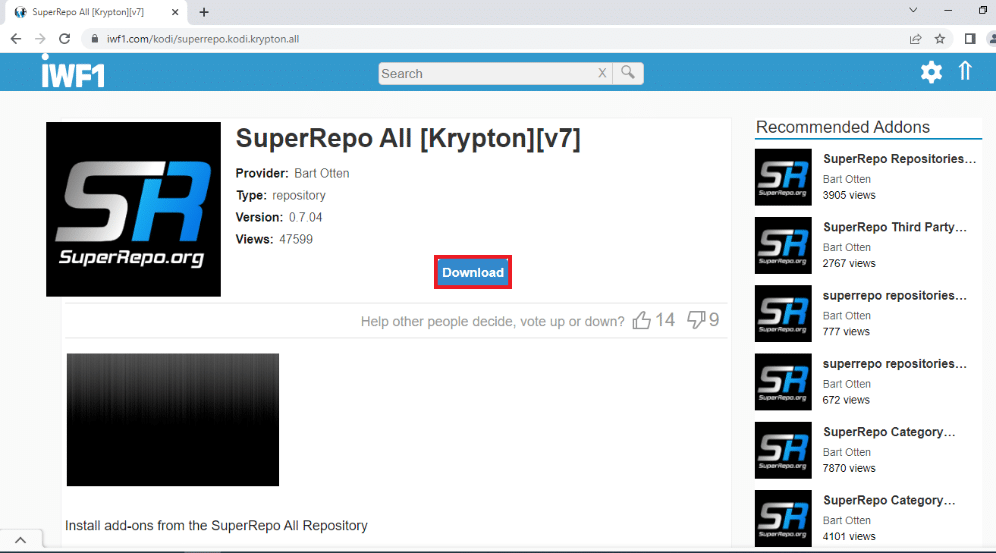
SuperRepo je najveći repozitorijum za Kodi, sličan Ares Wizard-u. Sadrži filmove, TV emisije i serije. Takođe omogućava gledanje sadržaja na YouTube-u.
2. Kodinerds.net
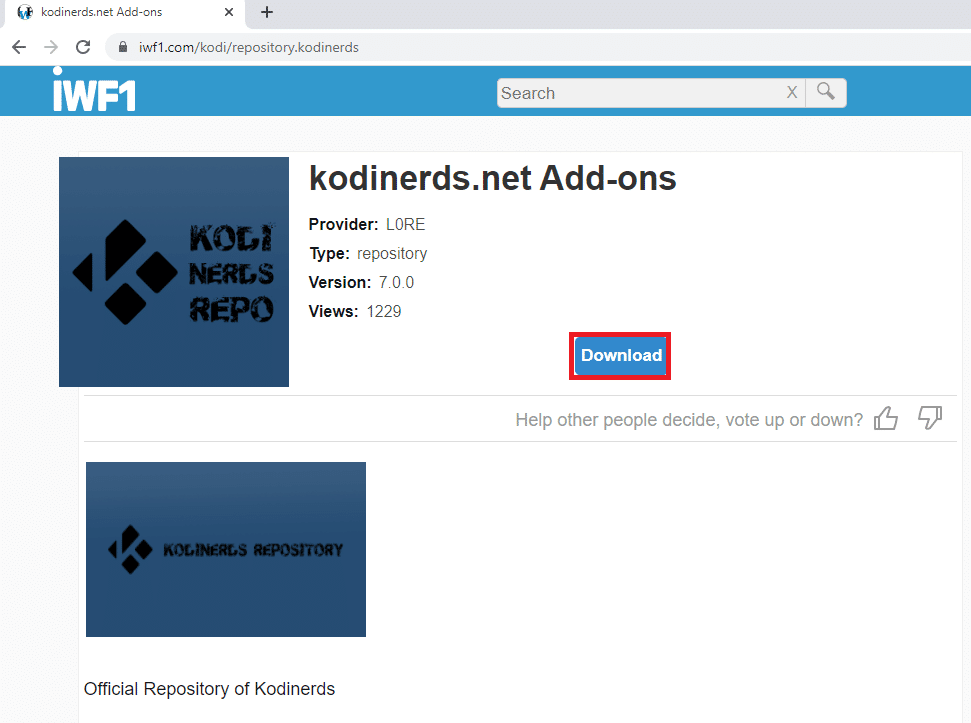
Kodinerds.net je pogodan za ljubitelje muzike. Sadrži muzičke dodatke i omogućava pristup pesmama na SoundCloud-u. Takođe možete gledati sportove i video zapise sa DailyMotion-a.
3. Noobs and Nerds
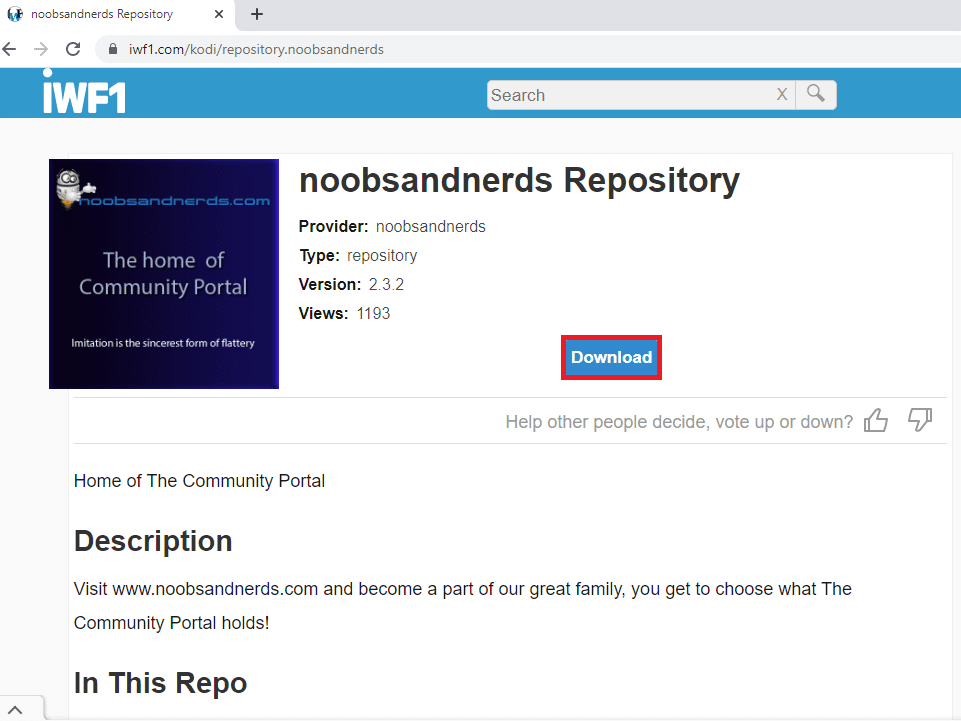
Noobs and Nerds je repozitorijum sa sadržajem za sve kategorije. Možete gledati filmove, TV emisije, sport i slušati muziku. Ovo je odlična alternativa za Ares Wizard.
4. Looking Glass Repo
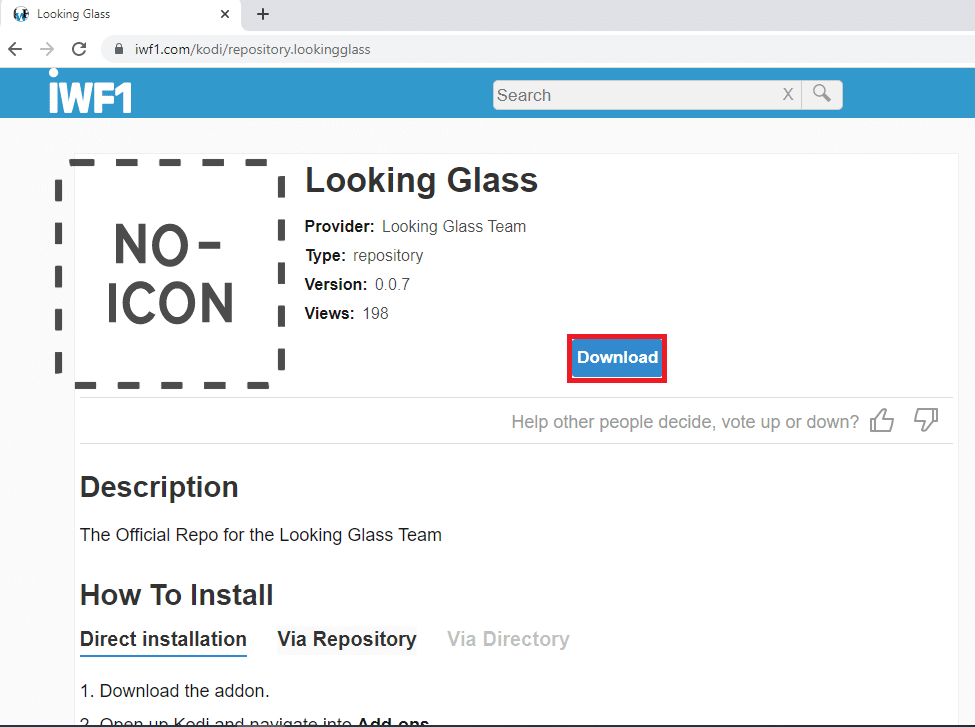
Looking Glass Repo je dodatak za raznovrstan sadržaj. Sadrži dokumentarne filmove, „uradi sam“ video zapise i kolekciju o poboljšanju doma. Neki dodaci emituju stare filmove. Ovo je zvanična alternativa za Ares Wizard.
5. Cazwall Repo
<img decoding=“async“ class=“alignnone wp-image-93473″ width=“700″ height=“523″ src=“https://wilku.top/wp-content/uploads/2022/04/1650353656_470_Fix